简介
本文档介绍如何使用ASDM(机上管理)在FirePOWER模块中配置/事件的备份/恢复
先决条件
要求
Cisco 建议您了解以下主题:
- 了解ASA(自适应安全设备)防火墙、ASDM(自适应安全设备管理器)
- FirePOWER设备知识。
- 确保ASDM配置中提供Firepower模块选项卡。
使用的组件
本文档中的信息基于以下软件和硬件版本:
- 运行软件版本5.4.1及更高版本的ASA FirePOWER模块(ASA 5506X/5506H-X/5506W-X、ASA 5508-X、ASA 5516-X)
- 运行软件版本6.0.0及更高版本的ASA FirePOWER模块(ASA 5515-X、ASA 5525-X、ASA 5545-X、ASA 5555-X)
本文档中的信息都是基于特定实验室环境中的设备编写的。本文档中使用的所有设备最初均采用原始(默认)配置。如果您使用的是真实网络,请确保您已经了解所有命令的潜在影响。
背景信息
备份/恢复主要是管理员定期执行的有用任务。它有助于在发生事故(也称为灾难恢复)后将firepower模块恢复为运行状态,并且模块损坏(文件或 数据恢复影响。
Firepower模块提供备份和恢复的两个选项:
- ASDM允许您进行配置备份,在发生灾难恢复/数据损坏时,备份可恢复到同一型号。
- Firepower管理中心(FMC)允许导入/导出选项,这反过来又允许备份配置的几个部分。这包括所有类型的策略,因为您可以将导出的策略导入相同版本的相同和不同模型。您还可以选择此选项将一个模块的配置迁移到另一个模块。
备份/恢复配置
Firepower模块可以对自己的硬盘或远程设备执行备份。
注意:Firepower模块仅支持配置备份。
配置本地备份/远程备份
要对Firepower模块进行本地备份,请导航至Configuration > ASA Firepower Configuration > Tools > Backup/Restore > Backup Management,然后单击Device Backup。
名称:指定备份的名称。
存储位置: ASDM仅支持本地存储,即/var/sf/backup。
邮件:启用电子邮件通知。您需要为邮件中继服务器配置配置系统策略(ASA Firepower配置>系统策略)。
完成时复制: 选中此复选框可配置远程备份。Firepower使用SCP协议将备份发送到备份服务器。
- 主机:指定远程服务器的IP/主机
- 路径:指定远程目录路径
- 用户名:指定远程用户名
- 密码:指定远程用户名的密码
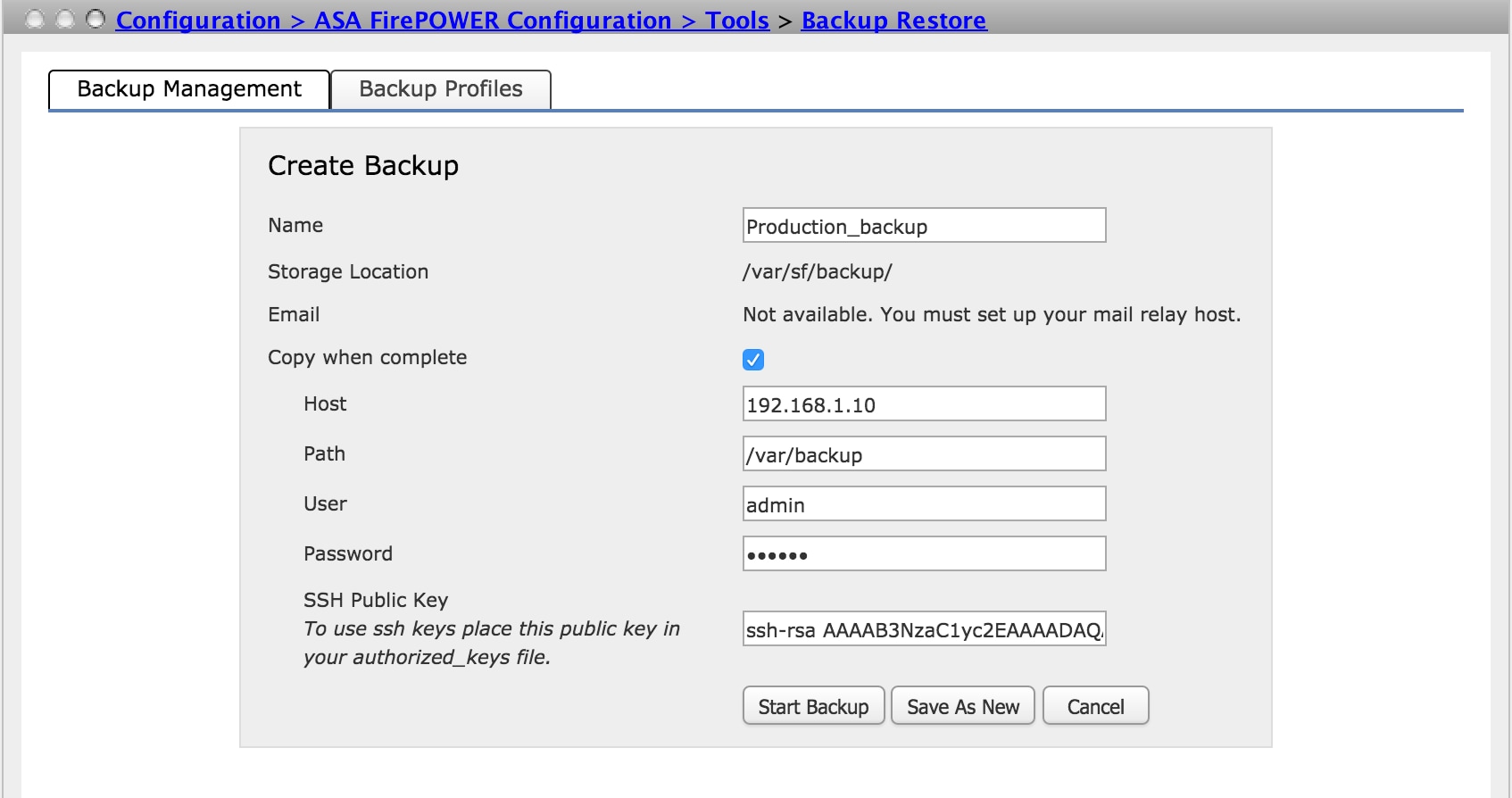
单击“启动备份”选项以启动备份过程。“另存为新”选项将创建可在备份配置文件中使用的备份配置文件。
安排备份
您可以及时安排设备配置的备份。备份计划可以按小时/每天/每周/每月的时间表自动执行设备备份过程。要安排备份,您需要执行两个步骤:
步骤1.创建备份配置文件。
步骤2.安排备份任务
创建备份配置文件
要创建备份配置文件,请导航至Configuration > ASA Firepower Configuration > Tools > Backup/Restore > Backup Management,然后单击Backup配置文件。
备份配置文件创建选项与上一节(配置本地备份/远程备份)类似。
安排备份任务
要安排备份任务,请导航至Configuration > ASA Firepower Configuration > Tools > Scheduling,然后单击Add Task。
作业类型:在下拉列表中选择备份作为作业类型。
计划要运行的任务:选择单选按钮以定义要计划的任务的频率。
开始日期:从下拉列表中选择日期以定义备份的开始日期。
重复间隔:指定备份计划任务的迭代频率(以小时/天/周/月为单位)。
运行时间:从下拉列表中选择备份的开始时间。
重复时间:选中要重复备份的日期的复选框。
作业名称:指定计划作业的名称。
备份配置文件:从下拉列表中选择您在前一步骤中创建的备份配置文件。
注释:您可以编写有关已创建作业的说明。
Email Status To:您可以设置邮件中继主机以发送计划作业备份的状态。
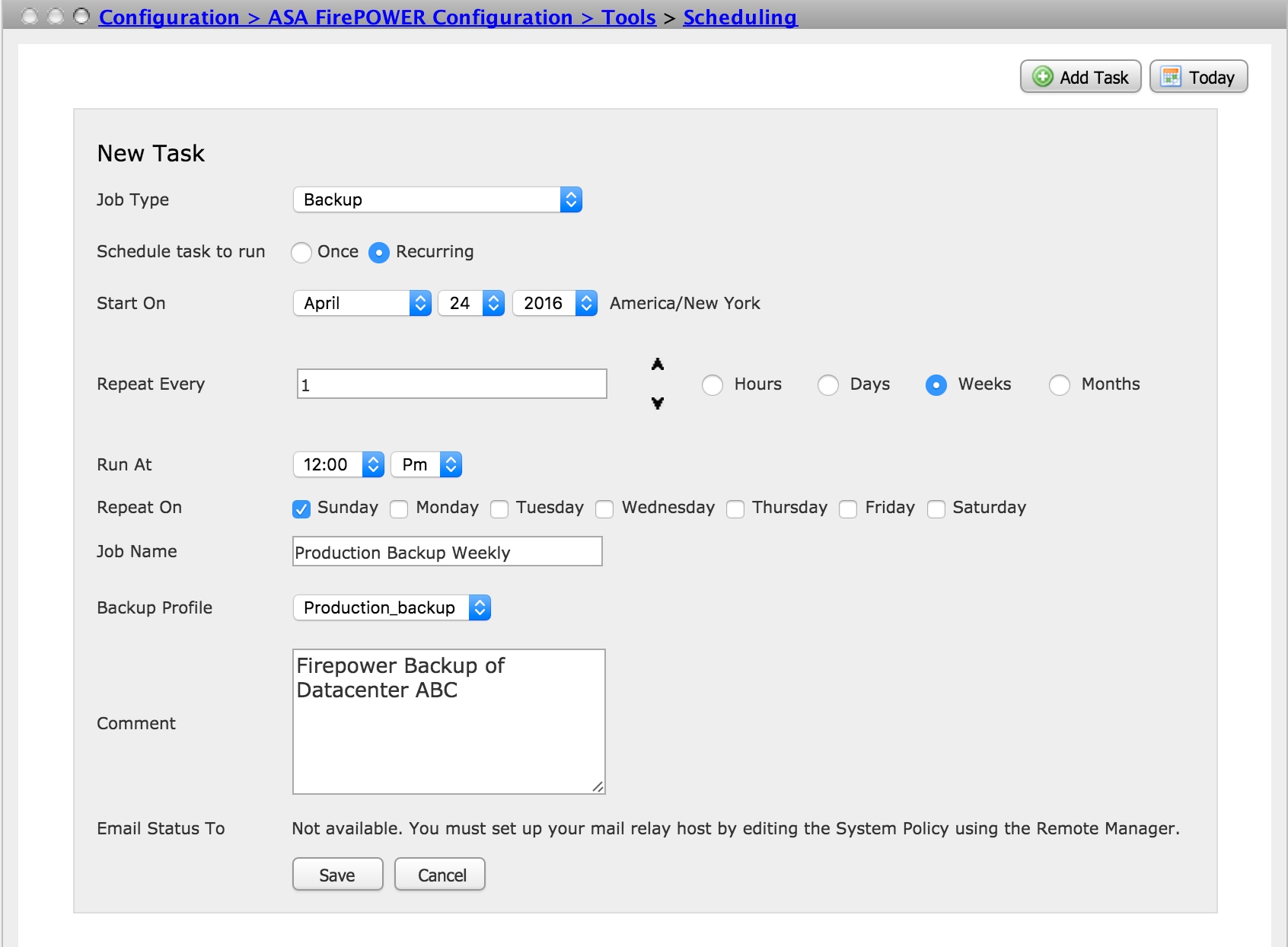
单击Save 按钮以保存定时备份的配置。
配置备份的恢复
如果设备配置损坏或已重新映像设备,则需要恢复备份。您可以将旧配置恢复到新重新映像的设备。
要恢复备份,请导航至Configuration > ASA Firepower Configuration > Tools > Backup/Restore。如果已配置远程存储,则从远程存储获取备份文件,并选择“上传备份”选项以上传备份文件。
已上载的文件或已创建的备份文件可在“备份管理”页中使用。 选择要还原的备份文件,然后单击还原选项以启动还原备份。
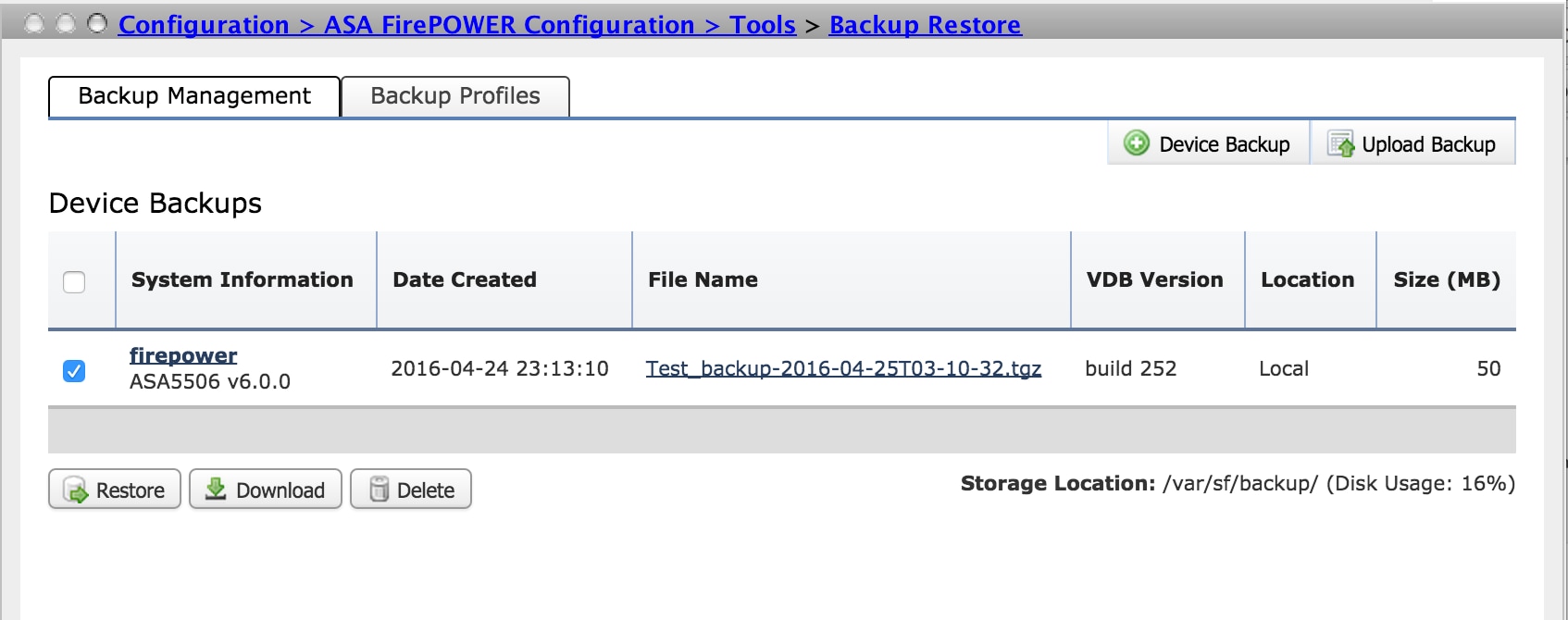
单击Restore后,它会要求确认以替换配置数据。再次单击“恢复”继续恢复过程。
导入/导出配置
Firepower模块支持用于复制各种类型配置的导入/导出功能。这包括从一个模块到另一个相同/不同类型的模块的策略。
它支持导出和导入以下类型的策略:
- 访问控制策略,包括网络分析和文件策略
- 入侵策略
- 系统策略
- 警报响应。
导出配置
要导出配置,请导航至Configuration > ASA Firepower Configuration > Tools > Import/Export。
Firepower模块支持一次导出同一类型或不同类型的单个策略或策略集以及该配置的修订版号。
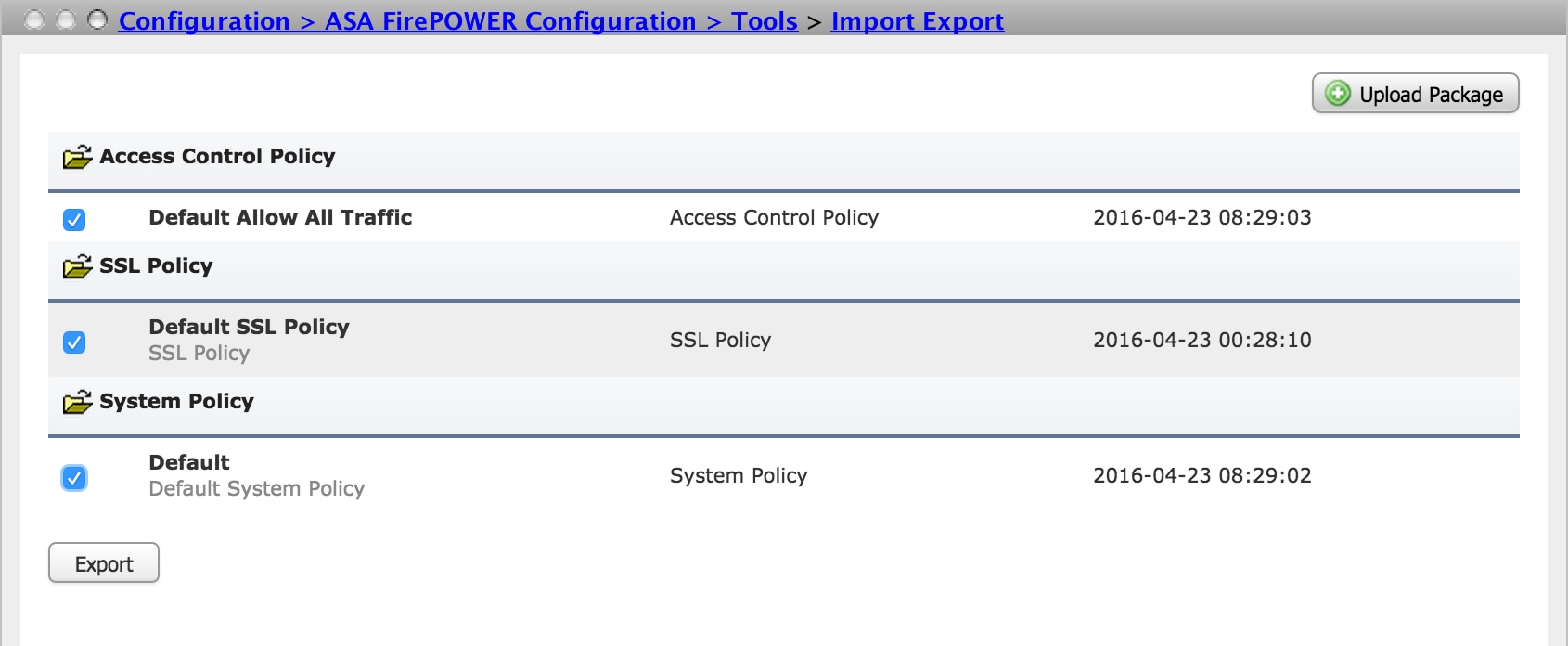
单击“导出”按钮以导出策略。Firepower模块要求保存导出文件(*.sfo)
导入配置
要在ASDM上导入保存的导出文件,请导航至Configuration > ASA Firepower Configuration > Tools > Import/Export,然后单击Upload Package。它要求您选择要导入的文件,然后单击“上载”。

在下一页中,您将看到从导入文件(*.sfo)导入的策略,选择要在firepower模块上导入的策略。
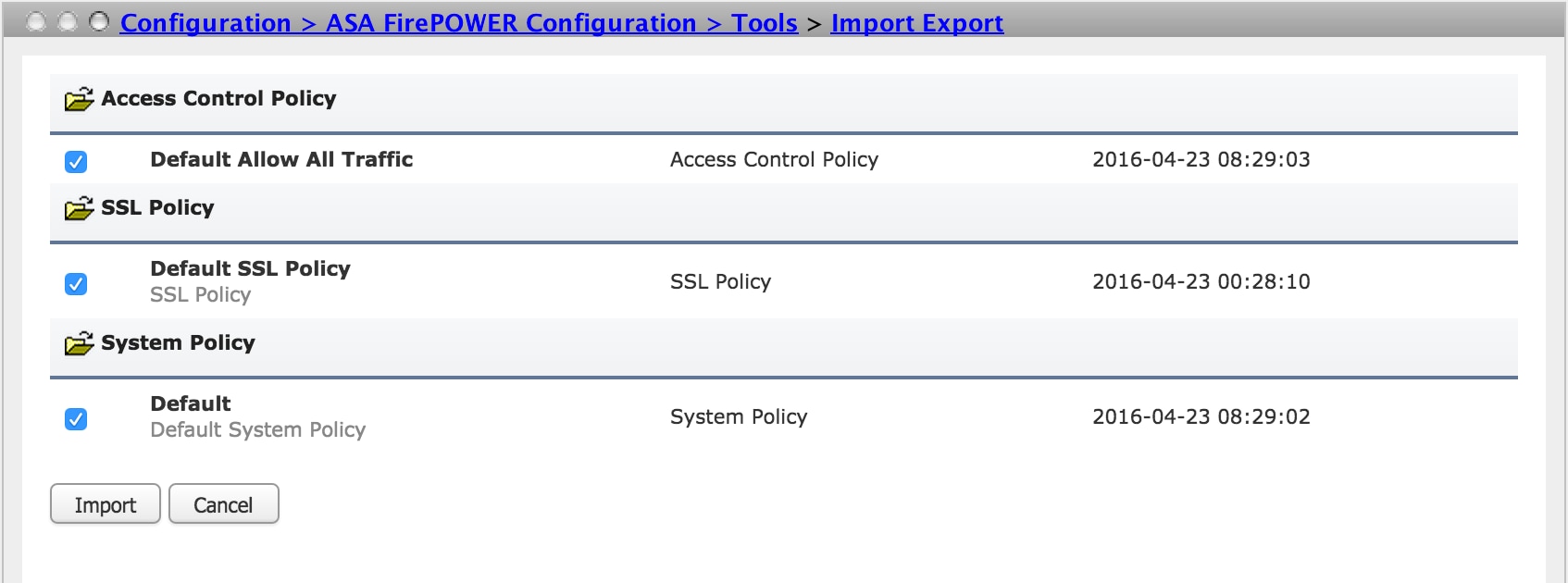
单击“导入”按钮导入策略。如果导出的策略名称与Firepower模块中存在的策略冲突。Firepower模块提供以下选项:
- 保持现有:此选项允许保留现有策略,不允许导入新策略
- 替换现有:此选项允许替换现有策略
- 保持最新:此选项将时间检查到(现有和已导入)策略中,并保留具有更新的策略
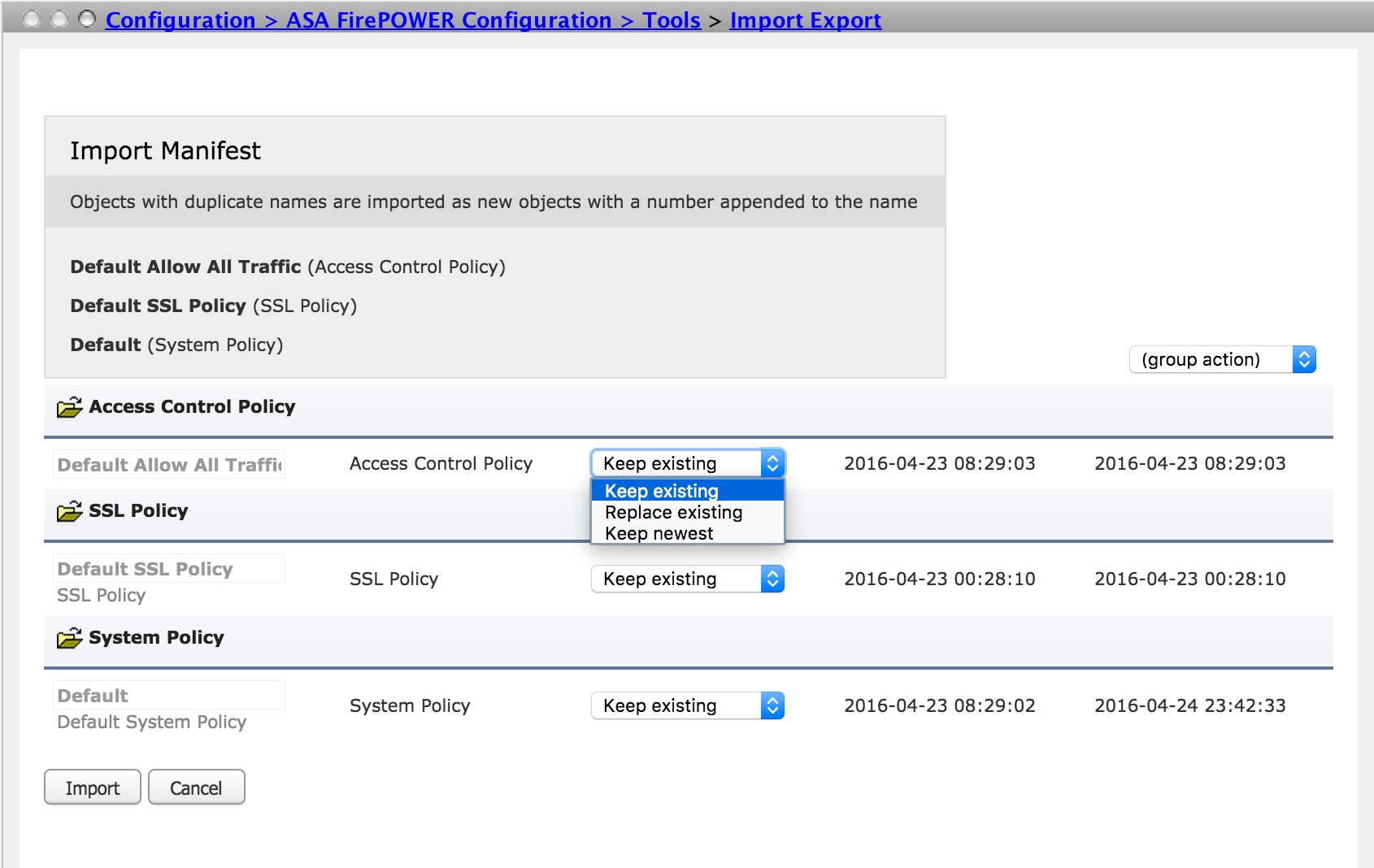
单击“导入”按钮导入导出的策略。
故障排除
步骤1.登录模块命令行界面(CLI),使用Telnet和Ping命令检查与远程服务器的网络连接。
步骤2.验证存储备份的远程目录上安全复制(SCP)用户的权限。
步骤3. ASA FirePOWER模块使用该信息确定是否可以将该配置导入另一设备。无法导入设备上已存在的配置修订版。
步骤4.对于备份的恢复,您需要确保具有相同的软件版本、规则更新版本、VDB版本和硬件型号。
步骤5.要导入导出的策略,需要确保具有相同的软件版本、规则更新版本和VDB版本。
验证
步骤1.为确保备份/恢复任务成功完成,请导航至Monitoring > ASA Firepower Monitoring > Task Status以进行验证。
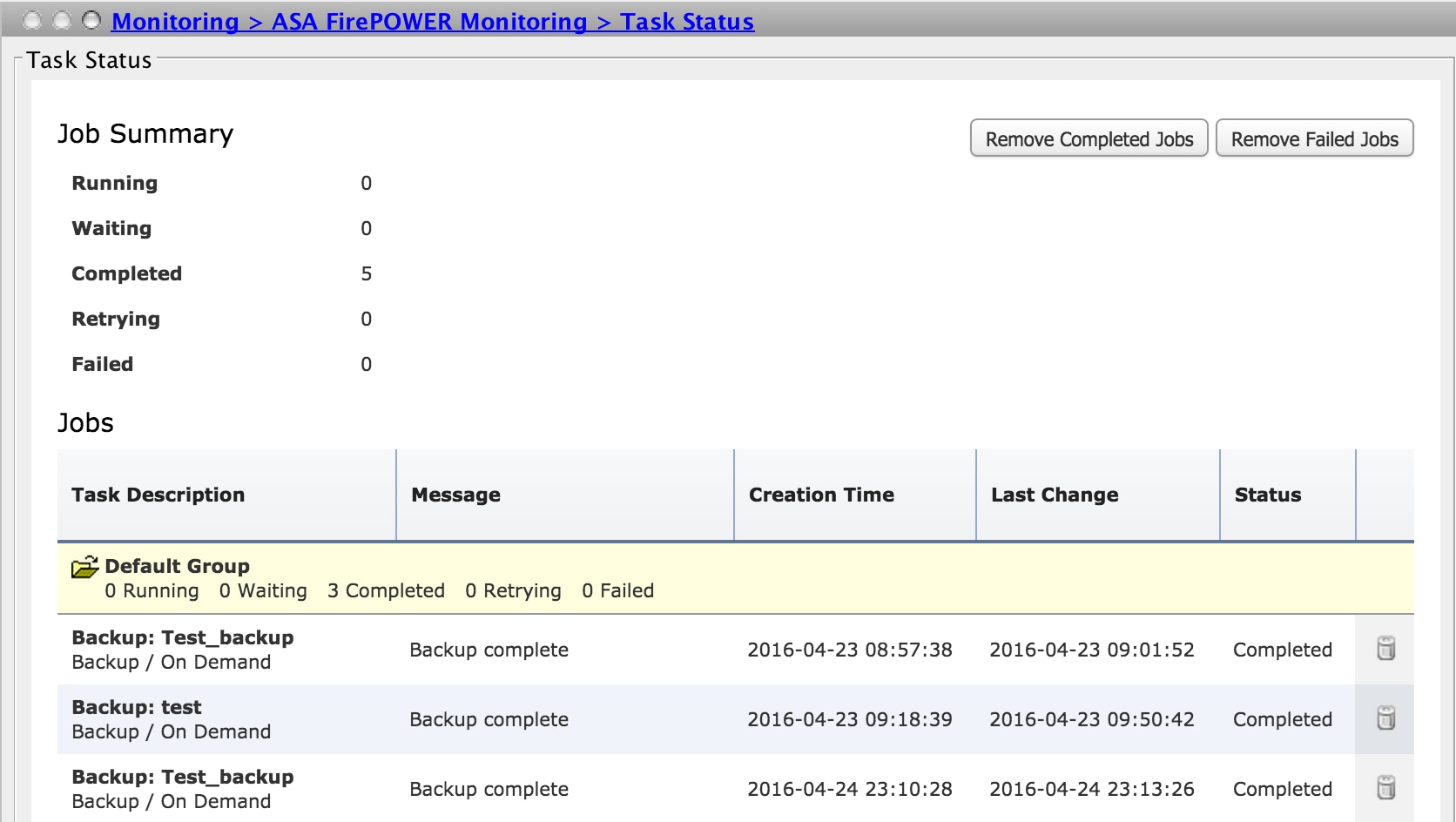
步骤2.导航至Configuration > ASA Firepower Configuration > Tools > Backup/ Restore > Backup Management,以验证是否创建了备份文件。
相关信息